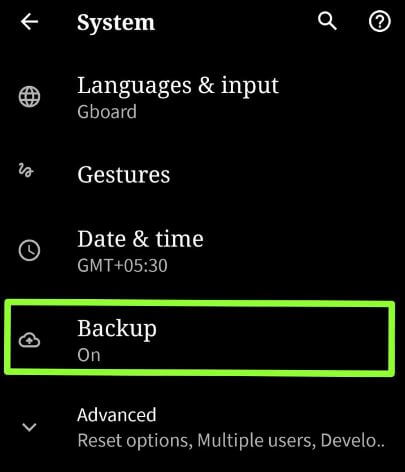Πώς να δημιουργήσετε αντίγραφα ασφαλείας δεδομένων στο Android Lollipop
Εδώ είναι ο πλήρης οδηγός για τον τρόπο δημιουργίας αντιγράφων ασφαλείας δεδομένωνστο Android Lollipop 5.1.1. Εάν το κινητό σας Android χάσει, προκαλέσει ζημιά, κολλήσει ή εμφανιστεί διάφορα σφάλματα, οπότε πρέπει να χρειαστείτε επαναφορά εργοστασιακών δεδομένων ή να λάβετε νέα συσκευή. Στη συσκευή σας, υπάρχουν πολλές σημαντικές φωτογραφίες, μουσική, βίντεο και άλλα αρχεία που είναι υποχρεωτικά για εσάς. Πρέπει να δημιουργήσετε αντίγραφα ασφαλείας και να επαναφέρετε όλα τα σημαντικά έγγραφα και άλλα σημαντικά αρχεία χρησιμοποιώντας τον Λογαριασμό Google, την υπηρεσία δημιουργίας αντιγράφων ασφαλείας Android και τις μη αυτόματες επιλογές δημιουργίας αντιγράφων ασφαλείας. Εδώ είναι τα λίγα κόλπα για τον τρόπο δημιουργίας αντιγράφων ασφαλείας δεδομένων στο Android lollipop 5.1.1.
Μπορείτε επίσης να δημιουργήσετε αντίγραφα ασφαλείας και να επαναφέρετε τα δεδομένα σας σε συσκευές Android χρησιμοποιώντας Samsung's Kies, Google Drive, και καλώδιο USB για σύνδεση του κινητού σας με υπολογιστή και επαναφορά αργότερα στις συσκευές σας. Παρακάτω μπορείτε να βρείτε αναλυτικές λύσεις σχετικά με τον τρόπο δημιουργίας αντιγράφων ασφαλείας δεδομένων σε συσκευές Android lollipop 5.1.2 και marshmallow 6.0.
- Πώς να ελευθερώσετε χώρο στο Android Oreo
- Πώς να δημιουργήσετε αντίγραφα ασφαλείας δεδομένων στο Android 10
- Εφαρμογές αποθήκευσης cloud Android
Τρόπος δημιουργίας αντιγράφων ασφαλείας και επαναφοράς δεδομένων στο Android Lollipop 5.1.2
Δείτε παρακάτω δύο διαφορετικές μεθόδους για τη δημιουργία αντιγράφων ασφαλείας των σημαντικών δεδομένων του τηλεφώνου σας.
Μέθοδος 1: Χρήση του Google Sync
Μόλις δημιουργήσετε τον λογαριασμό σας Google στο νέο σας κινητό ή tablet από ό, τι είναι δημιουργείτε αυτόματα αντίγραφα ασφαλείας για όλα τα δεδομένα συμπεριλαμβανομένων επαφών, ημερολογίου, δεδομένων εφαρμογής, λεπτομερειών ατόμων, μουσικής, κωδικού πρόσβασης Wi-Fi, εφαρμογών, εικόνων, σελιδοδεικτών, άλλων ρυθμίσεων και όλων των σημαντικών δεδομένων σας. Ολα αυτά δεδομένα συγχρονισμένα με τον διακομιστή Google ώστε να μπορείτε να επαναφέρετε εύκολα στις νέες σας συσκευές Android. Ακολουθήστε τα παρακάτω βήματα για τη δημιουργία αντιγράφων ασφαλείας δεδομένων στο Android lollipop.
Βήμα 1: Παω σε "Ρυθμίσεις".

Βήμα 2: Πατήστε "Λογαριασμοί" στην προσωπική ενότητα.
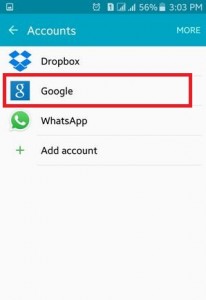
Βήμα 3: Πατήστε "Google".

Βήμα 4: Πατήστε στο "Λογαριασμός Google".
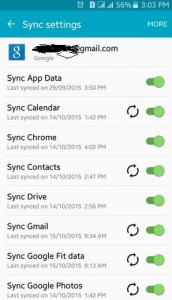
Θα δείτε την παραπάνω οθόνη στις συσκευές σας. Τώρα, Ελέγξτε ότι όλα τα κουμπιά εναλλαγής είναι ενεργοποιημένα σημαίνει όλο το συγχρονισμό δεδομένων σας στο διακομιστή Google. Εάν δεν θέλετε να δημιουργήσετε αντίγραφα ασφαλείας των δεδομένων σας, απενεργοποιήστε το κουμπί εναλλαγής.
Μέθοδος 2: Μη αυτόματη δημιουργία αντιγράφων ασφαλείας
Βήμα 1: Παω σε "Ρυθμίσεις".

Βήμα 2: Πατήστε "Δημιουργία αντιγράφων ασφαλείας και επαναφορά" στην προσωπική ενότητα.

Βήμα 3: Τώρα, θα δείτε την παραπάνω οθόνη στη συσκευή σας. Ελεγξε το "Δημιουργία αντιγράφων ασφαλείας των δεδομένων μου" και "Αυτόματη επαναφορά" το κουμπί εναλλαγής είναι ενεργοποιημένο ή απενεργοποιημένο.
Βήμα 4: Ενεργοποιήστε την εναλλαγή εάν θέλετε να δημιουργήσετε αντίγραφα ασφαλείας όλων των εγκατεστημένων εφαρμογών σας, του κωδικού πρόσβασης Wi-Fi και άλλων ρυθμίσεων στους διακομιστές της Google.
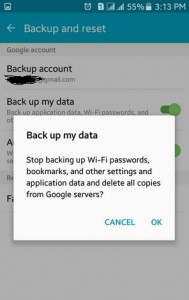
Αν θέλετε να απενεργοποιήσετε το κουμπί εναλλαγής "δημιουργήστε αντίγραφα ασφαλείας των δεδομένων μουΣτη συνέχεια εμφανίστε την παραπάνω οθόνη στις συσκευές σας. Πατήστε OK εάν δεν θέλετε να δημιουργήσετε αντίγραφα ασφαλείας δεδομένων σε συσκευές Android lollipop
Μέθοδος 3: Χρήση καλωδίου Google Drive και USB
Σε αυτήν την επιλογή, μπορείτε να αντιγράψετε όλα σαςσημαντικά έγγραφα ή αρχεία και επικολλήστε τον υπολογιστή σας χρησιμοποιώντας μια σύνδεση USB ή ένα καλώδιο. Έτσι, μπορείτε εύκολα να δημιουργήσετε αντίγραφα ασφαλείας δεδομένων σε συσκευές Android χρησιμοποιώντας το Google Drive και το καλώδιο USB ανά πάσα στιγμή όταν το χρειάζεστε.
Πάνω μπορείτε να δείτε το πιο χρήσιμο και απλόβήματα για τη δημιουργία αντιγράφων ασφαλείας δεδομένων στο Android lollipop 5.1.2 πριν από την επαναφορά των εργοστασιακών δεδομένων ή η συσκευή σας κλαπεί ή σπάσει. Εάν γνωρίζετε και άλλα χρήσιμα κόλπα για να δημιουργείτε εύκολα αντίγραφα ασφαλείας δεδομένων στα tablet ή τα τηλέφωνά σας Android, τότε μοιραστείτε μαζί μας.